Como um agente de grupo de resposta, você selecionou para ajudar no atendimento de chamadas telefônicas de um grupo específico. Você pode usar o software de comunicação Microsoft Lync 2010 para atender e gerenciar as chamadas telefônicas que chegam ao grupo.
O que você deseja fazer?
Descobrir de quais grupos você é um agente
Você pode ser um agente anônimo, caso em que o chamador não vê o seu nome, apenas o nome de seu grupo. Para ver de quais grupos você é um agente, proceda da seguinte forma:
-
Na janela principal do Lync, clique na seta Mostrar Menu

A página Grupos de Agentes é exibida, listando todos os grupos para os quais você é um agente e se você está inscrito ou não em cada grupo. Há dois tipos de grupos:
-
Grupos formais são grupos em que você precisa entrar manualmente para poder fazer chamadas.
-
Grupos informais são grupos em que você entra automaticamente quando entra no Lync 2010. Você não pode desmarcar a caixa de seleção Entrou para esses grupos.
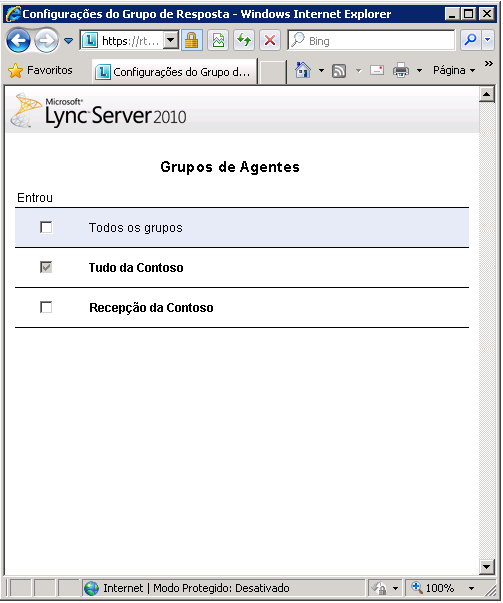
Se você for um agente de vários locais, obtenha uma página separada para cada local.
Entrar em um grupo formal
Para entrar em um grupo formal, proceda da seguinte forma:
-
Na janela principal do Lync, clique na seta Mostrar Menu, aponte para Ferramentas e clique em Configurações de Grupo de Resposta.
-
Na página Grupos de Agentes, marque a caixa de seleção Entrou perto do grupo.
Atender uma chamada
Depois que entrar em um grupo, você estará pronto para fazer uma chamada. Um alerta de chamada recebida mostrará que grupo está roteando a chamada para você.
-
Para atender a chamada, clique no alerta de recebimento de chamada.

Observação: Se o chamador tiver recebido opções quando se conectou pela primeira vez, a janela de conversa mostrará Anotações do (nome do grupo) juntamente com as instruções que o chamador ouviu e com a opção que ele selecionou. Você também poderá ver quanto tempo o chamador aguardou para se conectar a você.
Adicionar mensagem instantânea a uma chamada
Enquanto estiver em uma chamada, você poderá enviar mensagens instantâneas sem interromper a chamada.
-
Para enviar uma mensagem instantânea durante uma chamada, em uma janela de conversa, clique no botão IM.
Adicionar vídeo a uma chamada
Se a sua empresa permitir e você tiver o hardware de áudio/vídeo, você poderá adicionar vídeo a uma chamada.
-
Para adicionar vídeo durante uma chamada, em uma janela de conversa, clique no botão Vídeo.
Fazer chamada em nome de um grupo de resposta
Você pode fazer chamadas somente em nome de grupos de respostas anônimos.
-
Na janela principal do Lync, aponte para o contato que deseja telefonar e clique na seta ao lado do botão Telefonar (você pode fazer isso também em um cartão de visita).
-
Na lista suspensa Telefonar, clique no grupo de resposta para o qual está fazendo a chamada.
-
Clique no número que deseja chamar ou clique em Novo Número para inserir um novo número.
Observação: Você não pode ingressar nem iniciar uma chamada em conferência ou reunião, compartilhar conteúdo ou gravar uma chamada em nome de um grupo de resposta. Após estabelecer a chamada, é possível adicionar mensagens instantâneas ou vídeo.
Redirecionar uma chamada do grupo de resposta
Você pode redirecionar chamadas recebidas a um número diferente.
-
Para redirecionar uma chamada, ao receber um alerta de chamada, clique em Redirecionar e selecione um número alternativo.
Observação: Os agentes não podem redirecionar chamadas recebidas para IM ou caixa postal pessoal.
Transferir uma chamada do grupo de resposta
Você pode transferir uma chamada do grupo de resposta de duas formas:
-
Como transferência direta, em que você não fala primeiro com a pessoa a quem está transferindo a chamada.
-
Como transferência com consultoria, em que você fala primeiro com a pessoa a quem está transferindo a chamada para assegurar que a chamada seja recebida.
Fazer uma transferência direta
-
Na janela de conversa, clique em Em Espera e depois clique em Transferir.
-
Clique em Outra Pessoa ou Número.
-
Selecione a pessoa (ou pesquise-a antes).
-
Clique em OK.
Fazer uma transferência com consultoria
-
Na janela de conversa, clique em Em Espera.
-
Na janela principal do Lync (não na janela de conversa), telefone para o destinatário pretendido de sua lista de Contatos (ou digite um nome ou número).
-
Após confirmar a transferência, retorna para a janela de conversa original.
-
Clique em Transferir, aponte para Conversas Atuais e selecione a pessoa.
-
Clique em OK.










